كيفية تصدير كلمات المرور من Microsoft Edge

تعلم كيفية تصدير كلمات المرور من Microsoft Edge بسهولة وأمان باستخدام خطوات واضحة. قم بتأمين معلوماتك الشخصية بشكل أفضل.
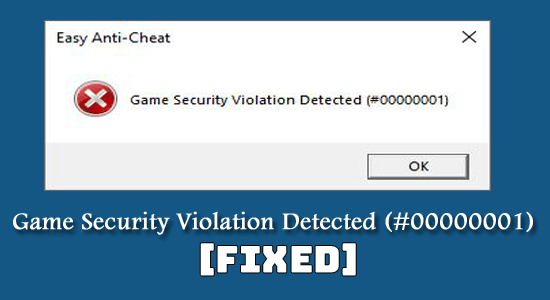
ملخص - تم اكتشاف خطأ اكتشاف انتهاك أمان اللعبة (# 00000001) أثناء لعب ألعاب مثل Apex Legends و Fortnite و Wildlands و Dead by Daylight وما إلى ذلك ، ثم استمر في قراءة المقالة وجرب الحلول العملية لحلها تمامًا.
تم اكتشاف انتهاك أمان اللعبة (# 00000001) هو رسالة خطأ غير متوقعة تظهر عندما يحاول اللاعبون اختراق اللعبة أو خداعها ويلاحظ نظام مكافحة الغش وجود مشكلة.
على عكس رسائل الخطأ الأخرى ، يظهر الخطأ أثناء لعب إحدى الألعاب حيث يتم اكتشاف مشكلة من خلال انتهاكات الأمان داخل اللعبة ومقاطعة طريقة اللعب.
لكن ، كما أبلغ العديد من المستخدمين ، إنها رسالة خاطئة لأنهم لم يستخدموا أي اختراق أو برامج أثناء لعب اللعبة ولكنهم ما زالوا يرون الخطأ على سبيل المثال. خطأ مكافحة الغش في Apex Legends .
هذا أمر مزعج حقًا وبعد فحص الخطأ بشكل صحيح ، جرب خبراؤنا الاختراقات السهلة المختلفة لحل انتهاكات أمان اللعبة التي تم اكتشاف خطأ فيها.
لذا ، تحقق هنا من الحلول الممكنة التي نجحت مع العديد من المستخدمين لتجاوز الخطأ وتستحق المحاولة.
ما الذي يسبب خطأ "اكتشاف انتهاكات أمان اللعبة"؟
السبب الرئيسي المسؤول عن الخطأ هو مشكلة خدمة مكافحة الغش .
تستخدم معظم الألعاب متعددة اللاعبين ، ولا سيما عناوين الألعاب عالية الرسومات مثل Fortnite و Halo و Apex Legends ، Anti-Cheat لمنع الغش. يتم اكتشاف الخطأ عندما يحاول اللاعبون اختراق اللعبة أو خداعها ، ثم تتوقف اللعبة.
على الرغم من ذلك ، في بعض الحالات ، يمكن أن يتسبب برنامج مكافحة الفيروسات التابع لجهة خارجية وتشغيل برنامج تشغيل GPU قديم في حدوث الخطأ.
لذلك ، دون مزيد من اللغط ، دعنا نجرب الحلول المقدمة.
كيفية إصلاح تم اكتشاف انتهاك أمان اللعبة (# 00000001)؟
جدول المحتويات
الإصلاح 1 - حلول أولية
تحقق من متطلبات النظام - إذا كانت لعبتك لا تفي بمتطلبات النظام ، فمن المرجح أن تسبب الخطأ ، لذا تأكد أولاً من أن نظامك يلبي متطلبات النظام اللازمة للعب اللعبة بشكل صحيح.
إعادة تشغيل جهاز الكمبيوتر الخاص بك - في بعض الأحيان قد ترى هذا الخطأ بسبب البرامج القديمة مثل أجهزة الإدخال أو برامج التشغيل لوحدات التحكم الخاصة بك . بدلاً من ذلك ، قد يكون قد تم تحديث برنامج الألعاب في الخلفية ويحتاج إلى إعادة التشغيل ليعمل بشكل صحيح. في كلتا الحالتين ، قد تؤدي إعادة تشغيل الكمبيوتر إلى حل الخطأ.
إذا استمر ظهور الخطأ ، فجرّب الحل التالي المحتمل.
الإصلاح 2 - إلغاء تثبيت برنامج مكافحة الفيروسات الخاص بك
عادةً ما تساعد برامج مكافحة الفيروسات في حماية جهاز الكمبيوتر الخاص بك من هجمات البرامج الضارة. لكنها تتعارض أحيانًا مع الأداء السليم للألعاب. قد يعمل إلغاء تثبيت برنامج مكافحة الفيروسات الخاص بك على التحايل على الخطأ. فيما يلي خطوات إلغاء تثبيته:


الإصلاح 3 - إلغاء تثبيت برنامج RGB
في الوقت الحاضر ، تأتي معظم اللوحات الأم المتطورة وأجزاء الكمبيوتر الشخصي الأخرى مزودة ببرنامج RGB. ومن المحتمل أن يتسبب هذا البرنامج في حدوث مشكلة خرق الأمان لمكافحة الغش والتي تؤدي إلى إظهار الخطأ.
في بعض الحالات ، وجد أن أداة مكافحة الغش الموجودة في اللعبة تجد برنامج RGB كقرصنة ، وتبدأ في إظهار الخطأ.
لذلك ، يمكن أن يؤدي إلغاء تثبيت برنامج RGB إلى إصلاح الخطأ نيابةً عنك.

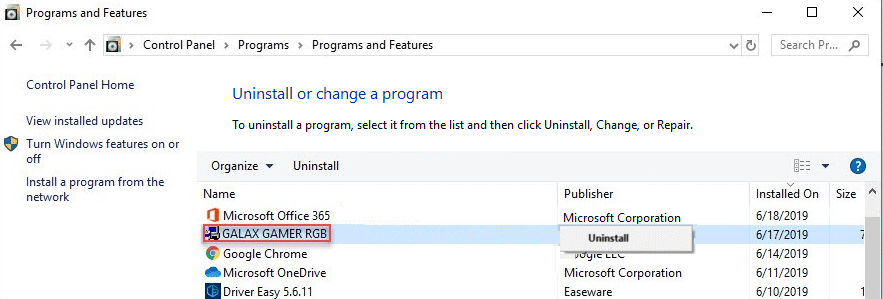
أعد تشغيل لعبتك للتحقق مما إذا كانت مشكلتك قد تم حلها أو توجه إلى الإصلاح المحتمل التالي.
الإصلاح 4 - قطع اتصال VPN
هناك مصدر شائع آخر للأخطاء التي تم العثور عليها في الخروقات الأمنية داخل اللعبة وهي الشبكات الخاصة الافتراضية . نظرًا لأن تطبيقات VPN تغير موقع شبكتك ، وتعتبرها برامج مكافحة الغش مريبة ، لذلك قد يكون هذا سببًا وراء حدوث الخطأ.
افصل VPN الخاص بك قبل بدء اللعبة لحل المشكلة. في بعض الحالات ، قد يكون من الضروري أيضًا إعادة تشغيل الكمبيوتر بعد قطع اتصال VPN.
بمجرد الانتهاء من ذلك ، العب اللعبة المحددة ومعرفة ما إذا كان الخطأ قد تم إصلاحه أم لا.
الإصلاح 5 - قم بتحديث اللعبة و Game Launcher
قد تتسبب الإصدارات القديمة من اللعبة في اعتقاد خدمات مكافحة الغش أنك تستخدم إصدارًا فاسدًا أو تم اختراقه. أيضًا ، عند فقد بعض ملفات لعبتك أو تلفها ، قد ترى رسالة " تم اكتشاف انتهاك أمان اللعبة # 00000001. "
لذا ، فإن تحديث اللعبة يستحق كل هذا العناء لأنه قد يتضمن إصلاحات للأخطاء لمكافحة الغش . للقيام بذلك ، اتبع الخطوات الواردة أدناه:
الإصلاح 6 - تحديث برنامج تشغيل الرسومات
من المحتمل أن تتسبب برامج تشغيل الرسوم القديمة في حدوث المشكلة. يمكن أن يساعدك تحديث برنامج تشغيل الرسومات الخاص بك. يمكنك تحديث بطاقة الرسومات الخاصة بك يدويًا أو حتى اختيار برامج تحديث برامج تشغيل بطاقة الرسومات التلقائية.
لتحديث برامج التشغيل يدويًا ، تحتاج إلى معرفة برنامج تشغيل بطاقة الرسومات الموجود على جهاز الكمبيوتر لديك حاليًا. تحقق من الخطوات أدناه لمعرفة برامج تشغيل الرسومات الخاصة بك:
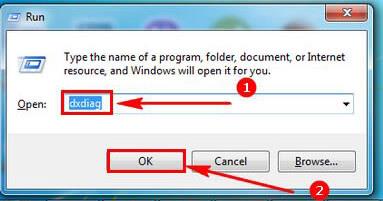
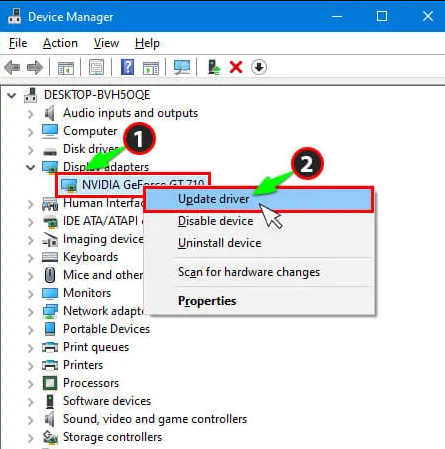
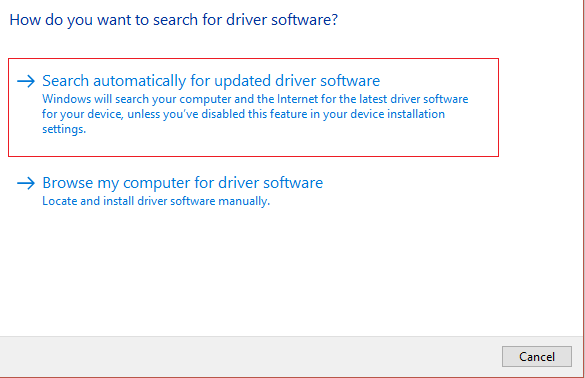
بدلاً من ذلك ، يمكنك أيضًا تحديث برنامج التشغيل بسهولة باستخدام أداة Driver Easy التلقائية . يقوم هذا بفحص نظامك وتحديث برنامج تشغيل النظام بالكامل تلقائيًا في أي وقت من الأوقات.
احصل على Driver Easy لتحديث برامج التشغيل تلقائيًا
الإصلاح 7 - تحديث نظام التشغيل Windows الخاص بك
في بعض الأحيان ، تكون النوافذ القديمة مسؤولة عن ظهور هذا الخطأ. يمكن إصلاح ذلك عن طريق تحديث نظام التشغيل Windows الخاص بك . اتبع الخطوات المذكورة أدناه:

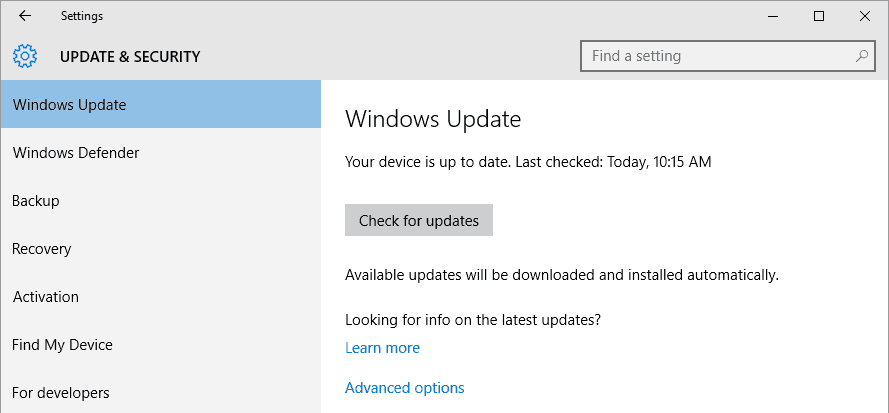
حاول تشغيل اللعبة ومعرفة ما إذا تم إصلاح رسالة الخطأ التي تم اكتشاف انتهاك أمان اللعبة # 00000001 .
الإصلاح 8 - إغلاق برنامج التحكم في الإضاءة
عند تشغيل برنامج التحكم في الإضاءة على جهاز الكمبيوتر الخاص بك ، قد تواجه مشكلة وترى الرسالة " تم اكتشاف انتهاك أمان اللعبة ". سيؤدي إيقاف تشغيل برنامج التحكم في الإضاءة إلى حل مشكلتك. اتبع هذه الخطوات أدناه:
الإصلاح 9 - تعطيل تطبيقات الخلفية
يمكن أن تتسبب بعض خدمات Microsoft أو برامج الجهات الخارجية التي تعمل في الخلفية أيضًا في حدوث أخطاء أثناء تشغيل اللعبة.
نظرًا لأن هذه الكتلة ، ملفات اللعبة أو قد تقاطعها أثناء تشغيل اللعبة. لذلك ، قد يعمل تعطيل الخدمات والبرامج التي تعمل في الخلفية من أجلك لاستكشاف انتهاك أمان اللعبة الذي اكتشف خطأ.
الحل الموصى به لإصلاح أخطاء وأخطاء Windows
في بعض الأحيان ، بسبب أخطاء نظام Windows أو مواطن الخلل ، تبدأ في رؤية أخطاء باللعبة. في هذه الحالة ، قم بتشغيل أداة إصلاح الكمبيوتر الشخصي الموصى بها .
هذه أداة متقدمة لحل العديد من أخطاء Windows الفادحة مثل خطأ الموت الزرقاء ، وخطأ DLL ، والصعوبات المتعلقة بالبرامج / التطبيقات ، وملفات النظام أو مشكلات التسجيل ، وغيرها بنقرات قليلة على جهاز الكمبيوتر الخاص بك.
بصرف النظر عن هذا ، ستعمل الأداة أيضًا على حماية جهاز الكمبيوتر الخاص بك من أنواع مختلفة من البرامج الضارة / الفيروسات وتسريع جهاز الكمبيوتر الخاص بك للحصول على أداء أفضل.
احصل على أداة إصلاح الكمبيوتر الشخصي لإصلاح أخطاء Windows PC المختلفة
خاتمة
لذلك ، هذا كل شيء عن خطأ تم اكتشاف انتهاك أمان اللعبة (# 00000001) على Windows.
جرب الحلول المدرجة واحدًا تلو الآخر حتى تتحايل على الخطأ تمامًا. أتمنى أن تعمل المقالة من أجلك.
أيضًا ، لا تنسى الإعجاب بمقالنا ومشاركته.
حظا طيبا وفقك الله..!
تعلم كيفية تصدير كلمات المرور من Microsoft Edge بسهولة وأمان باستخدام خطوات واضحة. قم بتأمين معلوماتك الشخصية بشكل أفضل.
تعلم كيفية استخدام انتقالات الشرائح في PowerPoint لجعل عرضك التقديمي مميزًا وتفاعليًا.
تعرف على كيفية استكشاف خطأ تعذر العثور على عنوان IP للخادم وإصلاحه ، وكذلك احصل على حل سهل لإصلاح هذه المشكلة.
هل تتلقى رسالة الخطأ Err_Cache_Miss أثناء استخدامك Google Chrome؟ إليك بعض الإصلاحات السهلة التي يمكنك تجربتها لإصلاح المشكلة بكفاءة.
اكتشف أفضل 10 مواقع ألعاب غير محظورة في المدارس 2024، حيث يمكنك اللعب مجاناً دون قيود.
تتعلم كيفية إصلاح خطأ ERR_CONNECTION_RESET على أنظمة التشغيل Windows 10 و Mac و Android. اتبع الحلول الفعالة الموصى بها لحل المشكلة بنجاح.
إذا أغلقت علامة تبويب لم تكن تقصد إغلاقها في متصفحك، فمن السهل إعادة فتح علامة التبويب هذه. يمكنك أيضًا فتح علامات تبويب أخرى مغلقة مؤخرًا.
لإصلاح خطأ فشل أجهزة NMI في النظام، استكشف حلولاً متنوعة مثل إجراء فحص SFC، والتحقق من الأجهزة والبرامج، وتحديث برامج التشغيل والمزيد.
إذا كنت تمتلك Samsung Galaxy A12 وواجهت مشكلات، إليك قائمة بالحلول للمشاكل الشائعة.
تعلم كيفية ترقية Windows 11 Home إلى Pro بطريقة سهلة وسريعة. احصل على الميزات المتقدمة من Windows 11 Pro الآن!




![[محلول] كيفية إصلاح خطأ Err_connection_reset على أنظمة التشغيل Windows 10 و Mac و Android؟ [محلول] كيفية إصلاح خطأ Err_connection_reset على أنظمة التشغيل Windows 10 و Mac و Android؟](https://luckytemplates.com/resources1/images2/image-9016-0408150337456.png)

![كيفية إصلاح خطأ فشل أجهزة NMI على أنظمة التشغيل Windows 10 و 8.1 و 8 [محدث] كيفية إصلاح خطأ فشل أجهزة NMI على أنظمة التشغيل Windows 10 و 8.1 و 8 [محدث]](https://luckytemplates.com/resources1/images2/image-349-0408150737967.png)

